win10删除无线网络的最佳方法 如何在Win10上删除无线网络
更新时间:2024-07-17 10:57:37作者:jiang
Win10操作系统在连接无线网络时,有时会出现连接不稳定或者网络信号不好的情况,这时就需要删除无线网络并重新连接,在Win10上删除无线网络的最佳方法是什么呢?接下来我们将介绍如何在Win10上删除无线网络的步骤和方法。通过简单的操作,您可以轻松地删除无线网络并重新连接,解决网络连接问题。
具体操作:
1、在win10电脑桌面的右下角找到并打开一个方块的消息图标;
2、在弹出的菜单栏的下方,找到一个“所有设置”的方块,并打开它;
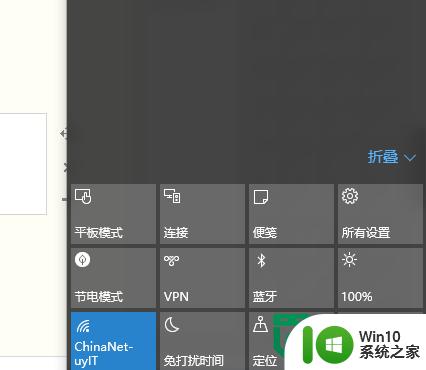
3、然后点击“internet和网络”,再选中“管理wifi设置”,摊弹出页面往下拉找到不想要的wifi删除掉即可。
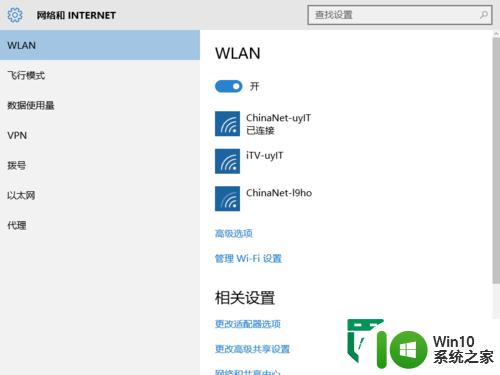
以上就是关于win10删除无线网络的最佳方法的全部内容,有出现相同情况的用户就可以按照小编的方法了来解决了。
win10删除无线网络的最佳方法 如何在Win10上删除无线网络相关教程
- win10系统无线网络受限处理方法 win10无线网络受限怎么排除
- Win10插网线却无法上网的可能原因和排除方法 如何解决Win10有线网络连接无法使用的问题
- win10正式版共享Wifi无线网络的最佳方法 Win10正式版共享Wifi无线网络详细步骤
- win10设置无线网络的方法 win10无线网络设置步骤
- 教你设置win10优先使用无线网络上网的方法 win10首选无线网络上网怎么设置
- 笔记本win10电脑连接共享无线网络的方法 笔记本win10电脑如何设置共享无线网络上网
- 电脑上无线网络图标 win10 无线网络图标不见了怎么恢复
- win10删除网络名称的方法 win10网络名称修改的方法
- win10连接无线网提示无法连接到这个网络怎么办 Win10连接无线网提示无法连接到这个网络解决方法
- 电脑win10插上网线无法连接网络怎么办 win10插上网线但无法上网的解决方法
- win10惠普笔记本电脑连接不上无线网络如何解决 win10惠普笔记本电脑无法连接无线网络怎么办
- win10网络经常掉线 win10系统无线网络经常自动掉线怎么办
- win10开机出现提示0x000021a蓝屏解救方法 win10开机出现提示0x000021a蓝屏怎么办
- win10文件包含病毒或潜在的垃圾软件的完美解决方法 如何清除Win10文件中包含的病毒和潜在垃圾软件
- win10打开wifi无法连接到此网络解决方法 win10无法连接到wifi的解决方法
- win10电脑蓝牙耳机显示连接但是没有声音怎么办 win10电脑蓝牙耳机连接无声音解决方法
win10系统教程推荐
- 1 win10开机出现提示0x000021a蓝屏解救方法 win10开机出现提示0x000021a蓝屏怎么办
- 2 win10文件包含病毒或潜在的垃圾软件的完美解决方法 如何清除Win10文件中包含的病毒和潜在垃圾软件
- 3 win10还原出厂设置找不到恢复环境的解决教程 win10恢复环境丢失怎么办
- 4 win10无线适配器或访问点有问题如何处理 Win10无线适配器连接不上访问点怎么办
- 5 win10游戏没有声音其余都有声音怎么办 Windows 10游戏无声音问题如何解决
- 6 win10截取部分屏幕快捷键是什么 win10截取屏幕部分的快捷键是什么
- 7 nvidia控制面板拒绝访问无法应用选定的设置到您的系统win10如何处理 NVIDIA控制面板无法访问无法应用设置解决方法
- 8 笔记本win10系统连接网络提示ipv4无internet访问权限怎么办 win10系统ipv4无internet访问权限解决方法
- 9 win10修硬盘后开机请稍后时间长如何解决 Win10修硬盘后开机请稍后时间长怎么办
- 10 windows10我的世界端游启动器开始游戏闪退怎么解决 Windows10我的世界端游启动器闪退解决方法
win10系统推荐
- 1 深度技术ghost win10 64位官方破解版v2023.03
- 2 雨林木风ghost win10教育版32位下载v2023.03
- 3 宏碁笔记本ghost win10 64位旗舰免激活版v2023.02
- 4 电脑公司ghost win10 32位旗舰精简版v2023.02
- 5 雨林木风ghost w10企业家庭版32系统下载v2023.02
- 6 雨林木风ghostwin1032位免激活专业版
- 7 游戏专用win10 64位智能版
- 8 深度技术ghost win10稳定精简版32位下载v2023.02
- 9 风林火山Ghost Win10 X64 RS2装机专业版
- 10 深度技术ghost win10 64位专业版镜像下载v2023.02